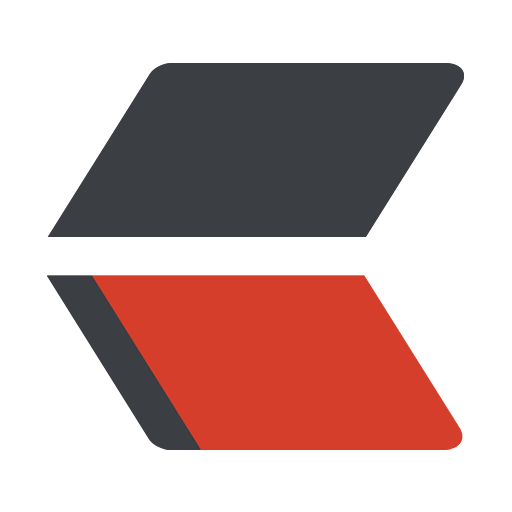 gitsilence 的个人博客
gitsilence 的个人博客
Coding...
Elasticsearch入门学习(一)

Elasticsearch入门学习
- 运行Elasticsearch,需要安装并配置JDK
- 设置$JAVA_HOME
- 各个版本对Java的依赖
- Elasticsearch 5需要 Java 8以上的版本
- Elasticsearch 从6.5开始支持Java 11
- https://www.elastic.co/support/matrix#matrix_jvm
- 7.0开始,内置了Java环境
- 下载地址:https://www.elastic.co/cn/downloads/elasticsearch
文件目录
bin:存放脚本文件、包括启动elasticseaerch,安装插件。运行统计数据等。
config: 配置文件 - elasticsearch.yml,集群配置文件,user、role、based相关配置。
jdk:java运行环境
data:path.data,数据文件
lib:Java类库
logs:path.log,日志文件
modules:包含所有es模块
plugins:包含所有已安装插件
JVM配置
- 修改JVM - config/jvm.options
- 下载的默认是 1GB
- 配置建议
-
Xms和Xmx设置成一样
# Xms 表示总堆空间的初始大小 # Xmx represents the maximum size of total heap space 表示总堆空间的最大大小 -Xms2g -Xmx2g -
Xmx不要超过机器内存的50%
-
启动elasticsearch
控制台提示
future versions of Elasticsearch will require Java 11; your Java version fro
你的java版本不是11,当前elasticsearch 需要使用11版本的。
在es的bin目录下elasticsearch-env文件中修改默认的JAVA_HOME(window是elasticsearch-env.bat文件,),在43行。最好使用elasticsearch自带的 jdk 就ok了。
当前默认的JAVA_HOME是不是jdk11。
window 解决办法:
在if的前一行 自定义设置JAVA_HOME的值,为 jdk11版本的。
rem compariing to empty string makes this equivalent to bash -v check on env var
rem and allows to effectively force use of the bundled jdk when launching ES
rem by setting JAVA_HOME=
set JAVA_HOME=G:\elasticesearch\elasticsearch-7.9.2\jdk
if "%JAVA_HOME%" == "" (
set JAVA="%ES_HOME%\jdk\bin\java.exe"
set JAVA_HOME="%ES_HOME%\jdk"
set JAVA_TYPE=bundled jdk
) else (
set JAVA="%JAVA_HOME%\bin\java.exe"
set JAVA_TYPE=JAVA_HOME
)
在bin目录下使用命令行模式
启动ES
elasticsearch.bat
浏览器访问: http://127.0.0.1:9200
{
"name": "NIANSHAO-PC",
"cluster_name": "elasticsearch",
"cluster_uuid": "vkfjE0SjSYWJJRN57ITZLg",
"version": {
"number": "7.9.2",
"build_flavor": "default",
"build_type": "zip",
"build_hash": "d34da0ea4a966c4e49417f2da2f244e3e97b4e6e",
"build_date": "2020-09-23T00:45:33.626720Z",
"build_snapshot": false,
"lucene_version": "8.6.2",
"minimum_wire_compatibility_version": "6.8.0",
"minimum_index_compatibility_version": "6.0.0-beta1"
},
"tagline": "You Know, for Search"
}
安装与查看插件
elasticsearch-plugin install analysis-icu
查看
G:\elasticesearch\elasticsearch-7.9.2\bin>elasticsearch-plugin list
analysis-icu
在开发机上运行多个Elasticsearch实例
node.name : 节点名称
cluster.name: 集群的名字
path.data: 存放数据的配置
elasticsearch -E node.name=node1 -E cluster.name=geektime -E path.data=node1_data -d
elasticsearch -E node.name=node2 -E cluster.name=geektime -E path.data=node2_data -d
elasticsearch -E node.name=node3 -E cluster.name=geektime -E path.data=node3_data -d
查看集群节点
http://127.0.0.1:9200/_cat/nodes
Kibana的安装与界面快速浏览
下载地址:https://www.elastic.co/cn/downloads/kibana
kibana依赖于elasticsearch运行的
访问 http://127.0.0.1:5601 首页
修改Kibana为中文版的
vi config/kibana.yml
# 结尾加上
i18n.locale: "zh-CN"
kibana安装插件
kibana-plugin install ...
在docker容器中运行Elasticsearch、kibana和cerebro
前提是已经安装好docker
安装docker-compose
-L:有的网址是自动跳转的,可以自动跳转到新的网址
-o:保存成文件
curl -L https://github.com/docker/compose/releases/download/1.27.4/docker-compose-Linux-x86_64 -O /usr/local/bin/docker-compose
将文件下载,保存到/usr/local/bin目录下,并命名为docker-compose
然后授予该文件 执行权限
chmod +x /usr/local/bin/docker-compose
就可以使用docker-compose命令了。
docker-compose --version
docker-compose 常用命令
docker-compose -h # 查看帮助 docker-compose up # 创建并运行所有容器 docker-compose up -d # 创建并后台运行所有容器 docker-compose -f docker-compose.yml up -d # 指定模板 docker-compose down # 停止并删除容器、网络、卷、镜像。 docker-compose logs # 查看容器输出日志 docker-compose pull # 拉取依赖镜像 dokcer-compose config # 检查配置 dokcer-compose config -q # 检查配置,有问题才有输出 docker-compose restart # 重启服务 docker-compose start # 启动服务 docker-compose stop # 停止服务
创建多个容器并运行
创建docker-compose.yml文件
version: '2.2'
services:
cerebro:
image: lmenezes/cerebro:0.8.3
container_name: cerebro
ports:
- "9000:9000"
command:
- -Dhosts.0.host=http://elasticsearch:9200
networks:
- es72net
kibana:
image: kibana:7.2.0
container_name: kibana72
environment:
#- I18N_LOCALE=zh-CN
- XPACK_GRAPH_ENABLED=true
- TIMELION_ENABLED=true
- XPACK_MONITORING_COLLECTION_ENABLED="true"
ports:
- "5601:5601"
networks:
- es72net
elasticsearch:
image: elasticsearch:7.2.0
container_name: es72_01
environment:
- cluster.name=geektime
- node.name=es72_01
- bootstrap.memory_lock=true
- "ES_JAVA_OPTS=-Xms512m -Xmx512m"
- discovery.seed_hosts=es72_01,es72_02
# - network.publish_host=elasticsearch
- cluster.initial_master_nodes=es72_01,es72_02
ulimits:
memlock:
soft: -1
hard: -1
volumes:
- es72data1:/usr/share/elasticsearch/data
ports:
- 9200:9200
networks:
- es72net
elasticsearch2:
image: elasticsearch:7.2.0
container_name: es72_02
environment:
- cluster.name=geektime
- node.name=es72_02
- bootstrap.memory_lock=true
- "ES_JAVA_OPTS=-Xms512m -Xmx512m"
- discovery.seed_hosts=es72_01,es72_02
# - network.publish_host=elasticsearch
- cluster.initial_master_nodes=es72_01,es72_02
ulimits:
memlock:
soft: -1
hard: -1
volumes:
- es72data2:/usr/share/elasticsearch/data
networks:
- es72net
volumes:
es72data1:
driver: local
es72data2:
driver: local
networks:
es72net:
driver: bridge
执行命令
docker-compose up -d
访问
报错
这时候,一般elasticsearch 启动后,然后报错,停止运行。
max virtual memory areas vm.max_map_count [65530] is too low, increase to at least [262144]
elasticsearch用户拥有的内存权限太小,至少需要262144;
执行命令:
sysctl -w vm.max_map_count=262144
查看结果:
sysctl -a|grep vm.max_map_count
显示:
vm.max_map_count = 262144
上述方法修改之后,如果重启虚拟机将失效,所以:
解决办法:
在 /etc/sysctl.conf文件最后添加一行
vm.max_map_count=262144
即可永久修改
vim /etc/security/limits.conf
在最后面追加下面内容
* hard nofile 65536
* soft nofile 65536
修改成功之后,别忘了 重启虚拟机。
安装Logstash
配置sincedb_path让logstash每次都从头读取文件
input {
file {
path => "G:/elasticesearch/logstash-7.9.2/bin/movies.csv"
start_position => "beginning"
sincedb_path => "G:/elasticesearch/logstash-7.9.2/bin/null"
}
}
filter {
csv {
separator => ","
columns => ["id","content","genre"]
}
mutate {
split => { "genre" => "|" }
remove_field => ["path", "host","@timestamp","message"]
}
mutate {
split => ["content", "("]
add_field => { "title" => "%{[content][0]}"}
add_field => { "year" => "%{[content][1]}"}
}
mutate {
convert => {
"year" => "integer"
}
strip => ["title"]
remove_field => ["path", "host","@timestamp","message","content"]
}
}
output {
elasticsearch {
hosts => "http://127.0.0.1:9200"
index => "movies"
document_id => "%{id}"
}
stdout {}
}
./logstatsh.bat -f ./logstatsg.conf
索引、文档和RESTAPI
- Elasticsearch是面向文档的,文档是所有可搜索数据的最小单位
- 日志文件中的日志项
- 一本电影的具体信息 / 一张唱片的详细信息
- MP3播放器里的一首歌 / 一篇PDF文档中的具体内容
- 文档会被序列化成JSON格式,保存在Elasticsearch中
- JSON对象由字段组成
- 每个字段都有对应的字段类型(字符串|数值|布尔|日期|二进制|范围类型)
- 每个文档都有一个Unique ID
- 你可以自己指ID
- 或者通过Elasticsearch自动生成
- 文档的元数据,用于标注文档的相关信息
- _index - 文档所属的索引名
- _type - 文档所属的类型名
- _id - 文档唯一的id
- _source - 文档的原始Json数据
- _all - 整合所有字段内容到该字段,已被废除。
- _score - 相关性打分
- index - 索引是文档的容器,是一类文档的结合
- index 体现了逻辑空间的概念:每个索引都有自己的mapping定义,用于定义包含的文档的字段名和字段类型
- shard 体现了物理空间的概念:索引中的数据分散在shard上。
- 索引的Mapping与Settings
- Mapping定义文档字段的类型
- Setting 定义不同的数据分布
索引的不同语义:
- 名词:一个Elasticsearch集群中,可以创建多个不同的索引
- 动词:保存一个文档到Elasticsearch的过程也叫索引(indexing)
- ES中,创建一个倒排索引的过程
- 名词:一个B树索引,一个倒排索引
抽象与类比:
| 关系型数据库 | Elasticsearch |
|---|---|
| Table | Index(Type) |
| Row | Document |
| Column | Field |
| Schema(表定义) | Mapping |
| SQL | DSL |
- 在7.0之前,一个index可以设置多个Types
- 目前Type已经被Deprecated,7.0开始一个索引只能创建一个Type - “ _DOC”
- 传统关系型数据库和Elasticsearch的区别
- Elasticsearch - Schemaless / 相关性 / 高性能全文检索
- RDBMS(关系型数据库) - 事务性 / Join
REST API
查看索引相关信息 类似于 表结构
GET movies
{ "movies" : { "aliases" : { }, "mappings" : { "properties" : { "@version" : { "type" : "text", "fields" : { "keyword" : { "type" : "keyword", "ignore_above" : 256 } } }, "genre" : { "type" : "text", "fields" : { "keyword" : { "type" : "keyword", "ignore_above" : 256 } } }, "id" : { "type" : "text", "fields" : { "keyword" : { "type" : "keyword", "ignore_above" : 256 } } }, "title" : { "type" : "text", "fields" : { "keyword" : { "type" : "keyword", "ignore_above" : 256 } } }, "year" : { "type" : "long" } } }, "settings" : { "index" : { "creation_date" : "1602338832368", "number_of_shards" : "1", "number_of_replicas" : "1", "uuid" : "q6TgPWZ3SRidhDUPkvAPeg", "version" : { "created" : "7020099" }, "provided_name" : "movies" } } } }查看索引文档的总数 文档类似于 表中的 行
GET movies/_count
{ "count" : 9743, "_shards" : { "total" : 1, "successful" : 1, "skipped" : 0, "failed" : 0 } }查看前10条文档,了解文档格式
POST movies/_search
{ "took" : 9, "timed_out" : false, "_shards" : { "total" : 1, "successful" : 1, "skipped" : 0, "failed" : 0 }, "hits" : { "total" : { "value" : 9743, "relation" : "eq" }, "max_score" : 1.0, "hits" : [ { "_index" : "movies", "_type" : "_doc", "_id" : "579", "_score" : 1.0, "_source" : { "year" : 0, "genre" : [ "Crime", "Thriller" ], "title" : "Escort, The", "@version" : "1", "id" : "579" } }, { "_index" : "movies", "_type" : "_doc", "_id" : "580", "_score" : 1.0, "_source" : { "year" : 1994, "genre" : [ "Drama" ], "title" : "Princess Caraboo", "@version" : "1", "id" : "580" } }, { "_index" : "movies", "_type" : "_doc", "_id" : "581", "_score" : 1.0, "_source" : { "year" : 1995, "genre" : [ "Documentary" ], "title" : "Celluloid Closet, The", "@version" : "1", "id" : "581" } }, { "_index" : "movies", "_type" : "_doc", "_id" : "583", "_score" : 1.0, "_source" : { "year" : 0, "genre" : [ "Comedy", "Drama" ], "title" : "Dear Diary", "@version" : "1", "id" : "583" } }, { "_index" : "movies", "_type" : "_doc", "_id" : "585", "_score" : 1.0, "_source" : { "year" : 1995, "genre" : [ "Comedy" ], "title" : "Brady Bunch Movie, The", "@version" : "1", "id" : "585" } }, { "_index" : "movies", "_type" : "_doc", "_id" : "586", "_score" : 1.0, "_source" : { "year" : 1990, "genre" : [ "Children", "Comedy" ], "title" : "Home Alone", "@version" : "1", "id" : "586" } }, { "_index" : "movies", "_type" : "_doc", "_id" : "587", "_score" : 1.0, "_source" : { "year" : 1990, "genre" : [ "Comedy", "Drama", "Fantasy", "Romance", "Thriller" ], "title" : "Ghost", "@version" : "1", "id" : "587" } }, { "_index" : "movies", "_type" : "_doc", "_id" : "588", "_score" : 1.0, "_source" : { "year" : 1992, "genre" : [ "Adventure", "Animation", "Children", "Comedy", "Musical" ], "title" : "Aladdin", "@version" : "1", "id" : "588" } }, { "_index" : "movies", "_type" : "_doc", "_id" : "589", "_score" : 1.0, "_source" : { "year" : 1991, "genre" : [ "Action", "Sci-Fi" ], "title" : "Terminator 2: Judgment Day", "@version" : "1", "id" : "589" } }, { "_index" : "movies", "_type" : "_doc", "_id" : "590", "_score" : 1.0, "_source" : { "year" : 1990, "genre" : [ "Adventure", "Drama", "Western" ], "title" : "Dances with Wolves", "@version" : "1", "id" : "590" } } ] } }cat api
indices : 是索引(index)的复数形式。
查看indices 对索引的名字 进行通配符的查询
GET /_cat/indices/kibana*?&s=index
green open kibana_sample_data_flights -AAiAITRS-q9CiwxglY5cQ 1 1 13059 0 12.7mb 6.3mb查看状态为绿的索引
GET /_cat/indices?v&health=green
health status index uuid pri rep docs.count docs.deleted store.size pri.store.size green open .kibana_task_manager Phv_k8FHRuu4Rw-pu9zn1g 1 1 2 0 92.6kb 46.3kb green open kibana_sample_data_flights -AAiAITRS-q9CiwxglY5cQ 1 1 13059 0 12.7mb 6.3mb green open movies q6TgPWZ3SRidhDUPkvAPeg 1 1 9743 0 2.7mb 1.3mb green open .kibana_1 EndCRzm-TKOSvWmUt1nVFA 1 1 70 0 198.4kb 103.8kb按照文档 的个数排序 (按照文档的个数,降序排列)
GET /_cat/indices?v&s=docs.count:desc
health status index uuid pri rep docs.count docs.deleted store.size pri.store.size green open kibana_sample_data_flights -AAiAITRS-q9CiwxglY5cQ 1 1 13059 0 12.7mb 6.3mb green open movies q6TgPWZ3SRidhDUPkvAPeg 1 1 9743 0 2.7mb 1.3mb green open .kibana_1 EndCRzm-TKOSvWmUt1nVFA 1 1 70 0 198.4kb 103.8kb green open .kibana_task_manager Phv_k8FHRuu4Rw-pu9zn1g 1 1 2 0 92.6kb 46.3kb查看具体的字段
GET /_cat/indices/kibana*?pri&v&h=health,index,pri,rep,docs,count,mt
health index pri rep mt pri.mt green kibana_sample_data_flights 1 1 0 0
分布式系统的可用性与扩展性
- 高可用性
- 服务可用性 - 允许有节点停止服务
- 数据可用性 - 部分节点丢失,不会丢失数据
- 可扩展性
- 请求量提升 / 数据的不断增长(将数据分布到所有节点上)
分布式特性
- Elasticsearch 的分布式架构的好处
- 存储的水平扩容
- 提高系统的可用性,部分节点停止服务,整个集群的服务不受影响
- Elasticsearch的分布式架构
- 不同的集群通过不同的名字来区分,默认名字为 “ elasticsearch ”
- 通过配置文件修改,或者在命令行中 -E cluster.name=geektime进行设定
- 一个集群可以有一个或者多个节点。
节点
- 节点是一个Elasticsearch实例
- 本质上是一个JAVA进程
- 一台机器上可以允许多个Elasticsearch进程,但是生产环境一般建议一台机器上只运行一个Elasticsearch实例
- 每一个节点都有名字,通过配置文件配置,或者启动的时候 -E node.name=node1来指定
- 每一个节点在启动之后,会分配一个UID,保存在data目录下。
Master-eligible nodes 和 Master Node
eligible:合格的;具备条件的;合适的;有资格的。
- 每一个节点启动后,默认就是一个Master eligible 节点
- 可以设置node.master: false禁止。
- Master-eligible 节点可以参选主流程,称为Master节点。
- 当第一个节点启动时候,它会将自己选举成Master节点。
- 每个节点上都保存了集群的状态,只有master节点才能修改集群的状态信息
- 集群状态(cluster state),维护了一个集群中 必要的信息
- 所有的节点信息
- 所有的索引和其相关的mapping和setting信息
- 分片的路由信息
- 任意节点都能修改会导致数据的不一致性。
- 集群状态(cluster state),维护了一个集群中 必要的信息
Data Node & Coordinating Node
- Data Node
- 可以保存数据的节点,叫做 Data Node。负责保存分片数据。在数据扩展上起到了至关重要的作用
- Coordinating Node
- 负责接受Client的请求,将请求分发到合适的节点,最终将结果汇集到一起
- 每个节点默认都起到了Coordinating Node 的职责。
其他的节点类型
- Hot & Warm Node
- 不同硬件配置的Data Node,用来实现Hot & Warm结构,降低集群部署的成本
- Machine Learning Node
- 负责跑机器学习的Job,用来做异常检测
- Tribe Node
- (5.3开始使用Cross Cluster Serarch)Tribe Node连接到不同的Elasticsearch集群,并且支持将这些集群当成一个单独的集群处理。
分片 (Primary Shard & Replica Shard)
- 主分片, 用以解决数据水平扩展的问题。通过主分片,可以将数据分布到集群内的所有节点之上
- 一个分片是一个运行的Lucene的实例
- 主分片数在索引创建时指定,后续不允许修改,除非Reindex
- 副本,用以解决数据高可用的问题。分片是主分片的拷贝。
- 副本分片数,可以动态调整
- 增加副本数,还可以在一定程度上提高服务的可用性(读取的吞吐)
分片的设定
- 对于生产环境中分片的设定,需要提前做好容量规划
- 分片数设置过小
- 导致后续无法增加节点实现水平扩展
- 单个分片的数据量太大,导致数据重新分配耗时
- 分片数设置过大,7.0开始,默认主分片为1,解决了over-sharding的问题
- 影响搜索结果的相关性打分,影响统计结果的准确性
- 单个节点上过多的分片,会导致资源浪,同时也会影响性能。
- 分片数设置过小
查看集群的健康状况
- Green - 主分片与副本都正常分配
- Yellow - 主分片全部正常分配,有副本分片未能正常分配
- Red - 有主分片未能分配
- 例如,当服务器的磁盘容量超过85%时,会创建一个新的索引。
Demo
- 查看一个集群的健康状态
http://localhost:9200/_cluster/health - CAT API
http://localhost:9200/_cat/nodes- 查看索引和分片
- 设置分片数
- Kibana + Cerebro 界面介绍
查看健康状态
GET _cluster/health状态是 绿色,2个节点{ "cluster_name" : "geektime", "status" : "green", "timed_out" : false, "number_of_nodes" : 2, // 有两个节点 "number_of_data_nodes" : 2, // 2个节点 承担的 data node节点 "active_primary_shards" : 4, // 4个主分片 "active_shards" : 8, "relocating_shards" : 0, "initializing_shards" : 0, "unassigned_shards" : 0, "delayed_unassigned_shards" : 0, "number_of_pending_tasks" : 0, "number_of_in_flight_fetch" : 0, "task_max_waiting_in_queue_millis" : 0, "active_shards_percent_as_number" : 100.0 }
查看节点信息
GET _cat/nodes172.19.0.4 27 96 8 0.08 0.13 0.20 mdi * es72_01 172.19.0.5 22 96 8 0.08 0.13 0.20 mdi - es72_02查看分片信息
GET _cat/shards.kibana_task_manager 0 p STARTED 2 46.3kb 172.19.0.4 es72_01 .kibana_task_manager 0 r STARTED 2 46.3kb 172.19.0.5 es72_02 kibana_sample_data_flights 0 p STARTED 13059 6.3mb 172.19.0.4 es72_01 kibana_sample_data_flights 0 r STARTED 13059 6.3mb 172.19.0.5 es72_02 movies 0 p STARTED 9743 1.3mb 172.19.0.4 es72_01 movies 0 r STARTED 9743 1.3mb 172.19.0.5 es72_02 .kibana_1 0 p STARTED 70 103.8kb 172.19.0.4 es72_01 .kibana_1 0 r STARTED 70 94.5kb 172.19.0.5 es72_02
标题:Elasticsearch入门学习(一)
作者:MrNiebit
地址:https://blog.lacknb.cn/articles/2020/10/11/1602424587412.html
- Elasticsearch入门学习
- JVM配置
- 启动elasticsearch
- 安装与查看插件
- 在开发机上运行多个Elasticsearch实例
- Kibana的安装与界面快速浏览
- kibana安装插件
- 在docker容器中运行Elasticsearch、kibana和cerebro
- 安装docker-compose
- docker-compose 常用命令
- 创建多个容器并运行
- 报错
- 安装Logstash
- 索引、文档和RESTAPI
- REST API
- 分布式系统的可用性与扩展性
- 分布式特性
- 节点
- Master-eligible nodes 和 Master Node
- Data Node & Coordinating Node
- 其他的节点类型
- 分片 (Primary Shard & Replica Shard)
- 分片的设定
- 查看集群的健康状况
- Demo